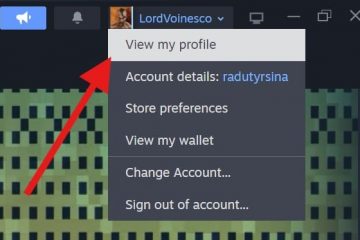Este artículo explica cómo habilitar o eísable unicode UTF-8 para soporte de lenguaje mundial en Windows 11.
El lenguaje de visualización en Windows determina los menús del sistema, los cuadros de diálogo y otros elementos de interfaz. Los usuarios pueden cambiar el lenguaje de visualización en la configuración para personalizar su experiencia en función de las preferencias personales.
Cambiar el lenguaje de visualización puede dar como resultado que algunos programas no muestren texto en sus idiomas deseados en menús y cuadros de diálogo. Esto ocurre porque esos programas podrían no admitir unicode.
Puede habilitar UNICODE para el mundo de los modales para ayudar a World. Lenguaje.
Habilite Unicode UTF-8 para soporte de idiomas mundial utilizando la aplicación Configuración
Existen múltiples formas de habilitar UTF-8 World Language Support en Windows. Las actualizaciones más recientes de Windows permiten a los usuarios cambiar el soporte UTF-8 en la aplicación Configuración.
Aquí le mostramos cómo hacerlo.
Primero, abra la aplicación Configuración de Windows.
Puede hacerlo haciendo clic en el menú de inicio de Windows. O presione el acceso directo del teclado ( Windows Key + I ) para iniciar la aplicación Configuración.
Cuando se abre la aplicación Configuración , haga clic en el botón Time & Language a la izquierda. Luego, seleccione el mosaico lenguaje y región a la derecha de expandirlo.
Windows Muestra de mosaico de configuración
en el Langue y la región mosaico, haga clic en el” Windows Display Language mosaico para expandirlo.
luego, alternar el” Use UNICODE UTF-8 para el mundo para el mundo. o deshabilitar la función.
enable UNICODE-UTF-8 para Worldweal para el worldweate para Worldweal para Worldwe Registro
Otra forma de habilitar o deshabilitar la nueva función UNICODE UTF-8 es usar el editor de registro de Windows .
Recuerde hacer una copia de seguridad de su registro antes de hacer cualquier cambio, o cree un punto de restauración como una precaución. Abajo.
Computer \ Hkey_local_machine \ System \ CurrentControlset \ Control \ nls \ Codepage
Haga doble clic para abrir el reg_sz y los valores de los valores de la lista a continuación:
a Utf-8 Worldwide Support, actualizan los valores a continuación:
a Strong>.=65001 MacCP =65001 oemcp =65001
a disable Utf-8 Worldwide Support, use los nombres y valores a continuación:
a disable Utf-8 Worldwide, use los nombres y valores a continuación:
1252 MacCP =10000 oemcp =437
Es posible que tenga que reiniciar su computadora para aplicar los cambios.
que debería hacerlo!
conclusión :
que habilite o inhabilitar UNICODE UTF-8 Support en Windows en Windows 11 es una conclusión de Straight Forreward:
. aplicaciones. Aquí están las conclusiones clave:
Soporte de lenguaje personalizable: ajustar la configuración de Unicode permite a los usuarios mejorar su experiencia en función de sus lenguajes de visualización preferidos. Configuración de fácil acceso: Los usuarios pueden habilitar o deshabilitar el soporte UTF-8 a través de la aplicación Configuración o el editor de registro de Windows, proporcionando flexibilidad basada en la preferencia del usuario. Necesidad de precaución: siempre respalde el registro o cree un punto de restauración del sistema antes de hacer cambios significativos en la configuración de Windows para evitar posibles problemas. requerido: Recuerde reiniciar su computadora después de hacer cambios para que surjan efecto. Mejor compatibilidad del programa: Implementación de UTF-8 puede resolver problemas con idiomas no respaldados en ciertas aplicaciones, asegurando una visualización de texto precisa.